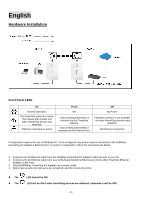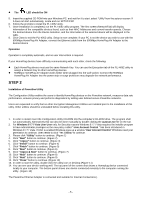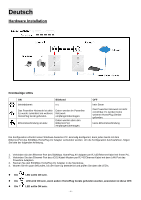LevelOne PLI-4052 Quick Install Guide - Page 10
Etape 2
 |
View all LevelOne PLI-4052 manuals
Add to My Manuals
Save this manual to your list of manuals |
Page 10 highlights
5. Insérez le CD-ROM fourni dans votre PC avec Windows, et attendez jusqu'à ce qu'il démarre, sélectionnez "Utility (Utilitaire)" dans le menu qui apparaît automatiquement. Si le disque ne démarre pas automatiquement, trouvez et exécutez le fichier SETUP.EXE 6. Suivez les instructions pour installer l'utilitaire PLI-4052. 7. Lorsque l'installation est terminée, lancez l'utilitaire PLI-4052. Le premier écran (NetworkTab (onglet Réseau)) affichera les informations des appareils compatibles détectés, comme les adressses MAC et les vitesses actuelles de transfert. Choisissez l'appareil désiré dans la section Sélection de l'appareil, puis les informations de l'appareil sélectionnés s'afficheront dans le tableau. 8. Cliquez sur Fermer pour quitter l'utilitaire PLI-4052. La configuration est terminée. Si votre PC n'est pas l'appareil que vous voulez utiliser avec l'adaptateur HomePlug AV 500Mbps, branchez le câble Ethernet de l'adaptateur HomePlug AV 500Mbps sur l'appareil désiré. Opération L'opération est automatique, et vous n'avez pas besoin de faire quoi que ce soit. Si vos appareils HomePlug n'arrivent pas à communiquer l'un avec l'autre, vérifiez ce qui suit : Chaque appareil HomePlug doit utiliser la même Clé de réseau. Vous pouvez utiliser l'onglet Cryptage de l'utilitaire PLI-4052 pour assigner une Clé de réseau aux autres appareils HomePlug. L'adaptateur HomePlug AV 500Mbps fonctionne mieux lorsqu'il est branché sur une prise de courant. Le branchement de l'adaptateur HomePlug AV 500Mbps sur une rallonge électrique ou un protecteur de surtension peut réduire les performances du réseau. ETAPE 2 Installation de l'utilitaire Powerline L'utilitaire de configuration permet aux utilisateurs de détecter des appareils HomePlug sur le réseau Powerline, de vérifier les vitesses de transfert de données, d'améliorer la sécurité et d'effectuer des diagnostiques en configurant des réseaux Powerline définis par l'utilisateur. Les utilisateurs devront vérifier qu'aucun autre utilitaire de gestion de cryptage n'est installé avant d'installer cet utilitaire. Les autres utilitaires doivent être désinstallés avant d'utiliser cet utilitaire. 1. Insérez le CD-ROM de l'Utilitaire de configuration dans le lecteur de CD-ROM de votre ordinateur pour installer. Le programme démarrera automatiquement. Si ce n'est pas le cas, vous pouvez le lancer manuellement en double-cliquant sur le fichier autorun.exe sur le CD. 2. Pour les Utilisateurs de Windows 8 / 7 / Vista uniquement, pour des raisons de sécurité, Windows 8 / 7 / Vista vous demandera d'avoir les droits d'administrateur pour que la nouvelle politique appelée "User Account Control (Contrô le de compte Utilisateur)" a été introduite dans Windows 8 / 7 / Vista. Si UAC est activée, Windows affichera une fenêtre "User Account Control (Contrô le de compte Utilisateur)", Windows a besoin de votre permission pour continuer. Vous devez cliquer sur "Yes / Allow (Oui / Permettre)" pour continuer. 3. Veuillez cliquer sur le bouton "Utility" pour continuer. (figure 1) 4. Cliquez sur le bouton "Next" pour continuer. (figure 2) 5. Cliquez sur le bouton "I Agree" pour continuer. (figure 3) 6. Cliquez sur le bouton "Install" pour continuer. (figure 4) 7. Cliquez sur le bouton "Finish" pour continuer. (figure 5) 8. Cliquez sur le bouton "Next" pour continuer. (figure 6) 9. Cliquez sur le bouton "I Agree & Next" pour continuer. (figure 7) 10. Cliquez sur le bouton "Next" pour continuer. (figure 8) 11. Cliquez sur le bouton "Next" pour continuer. (figure 9) 12. Cliquez sur le bouton "Close" pour continuer. (figure 10) 13. Pour lancer l'utilitaire, double-cliquez sur l'icône de l'utilitaire sur le bureau. (figure 11) 14. Vous pouvez voir votre appareil fonctionne bien. Le panneau supérieur de la capture d'écran montre un dispositif Homeplug connecté localement à votre ordinateur. Le panneau du bas montre un dispositif connecté à distance à l'ordinateur exécutant l'utilitaire. . (figure 12) L'adaptateur Powerline Ethernet est branché et approprié pour les connexions à Internet - 9 -